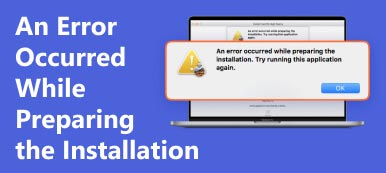"Mijn iPhone 13 ging van de ene op de andere dag kapot, hij werkte prima op de oplader in bed, maar het scherm werd zwart en de volgende ochtend reageerde hij niet meer. Hoe kan ik dit oplossen?" Een gemetselde iPhone betekent dat een apparaat in een steen is veranderd. Het kan niet worden ingeschakeld of normaal functioneren. Het probleem leidt tot een blauw, zwart of rood scherm van de dood. Veel iPhone-gebruikers zijn dit probleem tegengekomen of worden ermee geconfronteerd. Als u hardwareschade kunt uitsluiten, volgt u onze gids om uw probleem op te lossen gemetselde iPhone snel.

- Deel 1: De eenvoudigste manier om een gemetselde iPhone te repareren
- Deel 2: Hoe een Bricked iPhone te repareren door een harde herstart
- Deel 3: Een gemetselde iPhone repareren met iTunes/Finder
- Deel 4: Veelgestelde vragen over Bricked iPhone
Deel 1: De eenvoudigste manier om een gemetselde iPhone te repareren
In de meeste gevallen verandert een iPhone door softwarefouten plotseling in een baksteen. Zoals de iOS 26-update brickt je iPhone. Het goede nieuws is dat je het kunt oplossen met Apeaksoft iOS Systeemherstel. Hiermee kunt u downgrade iOS of update de software naar de nieuwste iOS op uw gemetselde iPhone.

4,000,000 + downloads
Repareer een gemetselde iPhone of iPad met één klik.
Beschikbaar voor een breed scala aan softwareproblemen, waaronder iPhone bleef hangen bij het voorbereiden van de update, iPhone-fout 4013, iPhone niet beschikbaar, groen/geel/wit scherm en meer.
Bescherm uw gegevens tijdens het proces.
Compatibel met de nieuwste iPhones en iPad-modellen.
Hoe u een gemetselde iPhone met één klik kunt repareren
Stap 1 Maak verbinding met je iPhoneInstalleer de beste gemetselde iPhone-reparatiesoftware op uw pc, start deze en kies iOS systeemherstel. Er is een andere versie voor Mac-gebruikers. Sluit uw iPhone aan op uw computer met een Lightning-kabel. Klik op de Start knop om uw apparaat te detecteren en onmiddellijk naar softwareproblemen te zoeken.
 Stap 2 Selecteer een modus
Stap 2 Selecteer een modusKlik op de Bepalen en selecteer vervolgens de Standard Mode or Geavanceerde modus op basis van uw situatie. Druk op de Bevestigen om naar het firmware-informatiescherm te gaan. Selecteer Apparaatcategorie, Type apparaaten Apparaat model volgens uw iPhone. Kies vervolgens de laatste geldige versie van iOS en klik op Reparatie.
 Stap 3 Repareer je gemetselde iPhone
Stap 3 Repareer je gemetselde iPhoneVolg de instructies op het scherm om uw gemetselde iPhone in DFU-modus te zetten. Wanneer het downloaden van de firmware is voltooid, begint de software uw apparaat automatisch te repareren.

Deel 2: Hoe een Bricked iPhone te repareren door een harde herstart
Soms wordt een iPhone van de ene op de andere dag kapot gemaakt, alleen maar omdat hij niet goed opstart. Een essentieel systeembestand werkt bijvoorbeeld niet normaal. Een harde herstart is een eenvoudige oplossing om het probleem op te lossen. De procedure varieert afhankelijk van uw iPhone- of iPad-model.
Op iPhone 8/SE(2e) en hoger
Druk op de volume omhoog knop en laat deze snel los.
Druk op de Volume omlaag knop en laat deze snel los.
Houd de toets ingedrukt Kant totdat u het Apple-logo op uw scherm ziet.
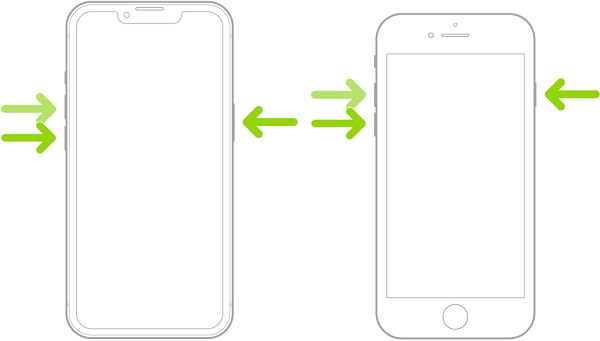
Op iPhone 7/7Plus
Houd de toets ingedrukt Volume omlaag en Wakker worden / slapen knoppen tegelijk. Als je het Apple-logo ziet, laat je de knoppen los.
Op iPhone 6s/SE(1st) en ouder
Houd de toets ingedrukt Wakker worden / slapen en Home knoppen tegelijk. Wacht tot het Apple-logo op uw scherm verschijnt en laat de knoppen los.
Op een iPad zonder de Home-knop
Druk op de Volume knop het dichtst bij de Top knop en laat deze snel los.
Druk op de andere Volume knop en laat deze snel los.
Houd vervolgens de ingedrukt Top knop totdat het Apple-logo verschijnt.
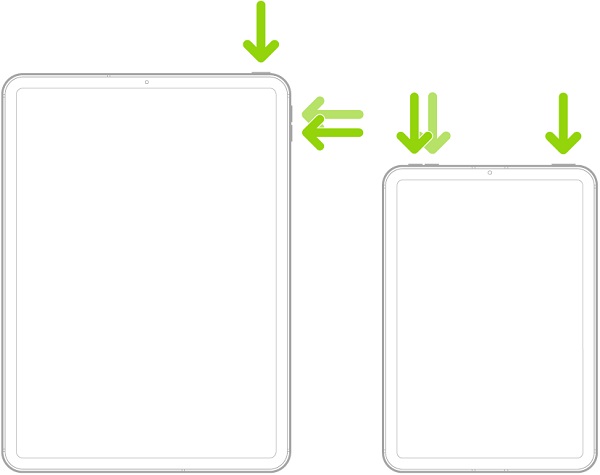
Op iPad met Home-knop
Houd beide ingedrukt Top en Home knoppen tegelijkertijd. Zodra je het Apple-logo ziet, laat je de knopcombinatie los.
Deel 3: Een gemetselde iPhone repareren met iTunes/Finder
Apple introduceerde de herstelmodus voor iOS-apparaten om softwareproblemen te repareren. Dat is een andere oplossing om een gemetselde iPhone of iPad te repareren. Het vereist een computer en de nieuwste versie van iTunes of Finder.
Stap 1 Verbind uw apparaat met uw computer met een Lightning-kabel.
Stap 2 Open Finder op macOS Catalina en hoger, of iTunes op Windows en macOS Mojave en eerder.
Stap 3 Zet je iPhone in de herstelmodus. De workflow is hetzelfde bij geforceerd opnieuw opstarten. In plaats van het Apple-logo ziet u het scherm Herstelmodus.
Op iPhone 7/7 Plus en nieuwer of iPad zonder de Home-knop
Houd het Kant gedurende 2 seconden ingedrukt en druk vervolgens op de Volume omlaag knop terwijl u de Kant nog eens 10 seconden ingedrukt. Laat vervolgens de Kant knop terwijl u de ingedrukt houdt Volume omlaag nog eens 5 seconden ingedrukt.
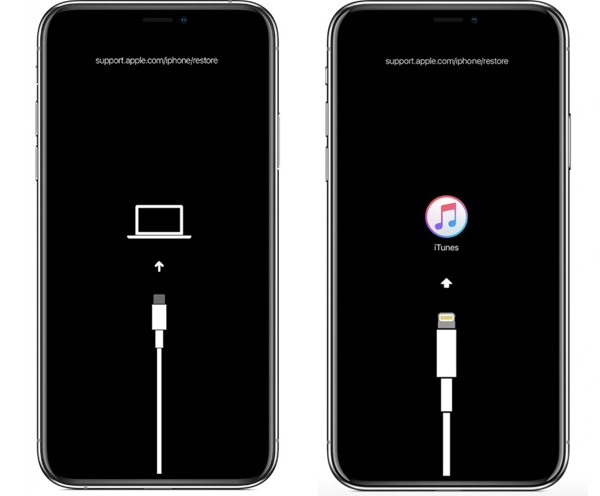
Op iPhone 6s en eerder of iPad met Home-knop
Houd het Wakker worden / slapen knop gedurende 2 seconden. Blijf hem dan vasthouden en druk op de Home knop nog eens 10 seconden ingedrukt. Laat de ... Los Wakker worden / slapen terwijl u de Home-knop nog eens 5 seconden ingedrukt houdt.
Stap 4 Nu zal iTunes of Finder een dialoogvenster openen. Als uw gemetselde iPhone vastloopt tijdens de software-update, kies dan bijwerken om het proces te voltooien. Of druk op de herstellen knop om uw apparaat naar de fabrieksstatus te herstellen.

Deel 4: Veelgestelde vragen over Bricked iPhone
Zal Apple de gemetselde iPhone vervangen?
Als je je iPhone nog maar één of twee jaar hebt, moet Apple de gemetselde iPhone volgens de wet vervangen. Bovendien kan Apple uw apparaat repareren dat nog onder de garantie valt.
Waarom verandert een iPhone in een steen?
Er zijn talloze redenen waarom een iPhone of iPad kapot gaat. De meest voorkomende zijn onder meer het updaten naar een onstabiele versie van iOS, gebrek aan opslagruimte, mislukte software-updates, een mislukte poging tot jailbreak of malware-aanvallen.
Kan ik foto's herstellen van een gemetselde iPhone?
Ja. Als je een back-up hebt van je gemetselde iPhone, kun je foto's extraheren uit een iCloud- of iTunes-back-up. Of u kunt een derde partij gebruiken iOS-dataherstel hulpmiddel om uw foto's op te halen.
Conclusie
Deze gids heeft laten zien hoe u: repareer een dichtgemetselde iPhone of iPad en krijg zoals gewoonlijk opnieuw toegang tot uw apparaat. Hoewel de oorzaken ingewikkeld zijn, is het niet moeilijk om een gemetseld iOS-apparaat te herstellen Apeaksoft iOS Systeemherstel en andere methoden. Als je nog andere vragen hebt over dit onderwerp, laat dan gerust een bericht achter onder dit bericht. We zullen er zo snel mogelijk op reageren.